imovie剪辑如何加速
分区:资讯
imovie剪辑如何加速?首先,打开iMovie,找到要调整的视频项目,然后单击“编辑”。打开项目后,点击视频剪辑以在屏幕底部显示检查器。点击底部第二个按钮“速度”,视频底部会出现一个黄色条,两端分别是兔子和乌龟。向左或向右滑动黄色条,将滑块拖向兔子以提高速度,或拖向乌龟以降低速度。调整速度后,点击检查器外部的任意位置即可将其关闭。最后,单击左上角的“完成”。接下来就让微美小编带大家看看具体的操作方法吧!
imovie剪辑如何加速
首先,打开iMovie,找到要调整的视频项目,然后单击“编辑”。
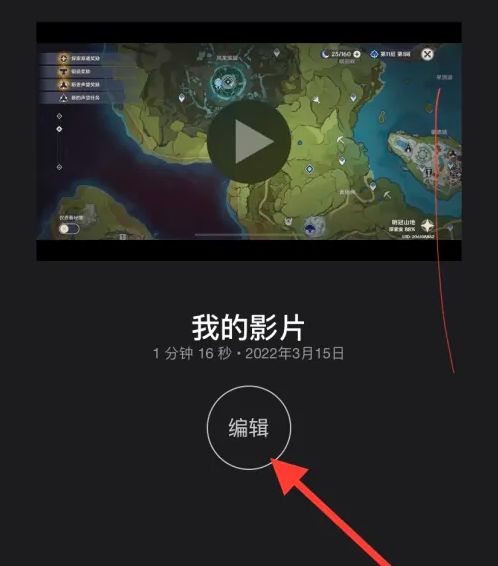
打开项目后,点击视频剪辑以在屏幕底部显示检查器。
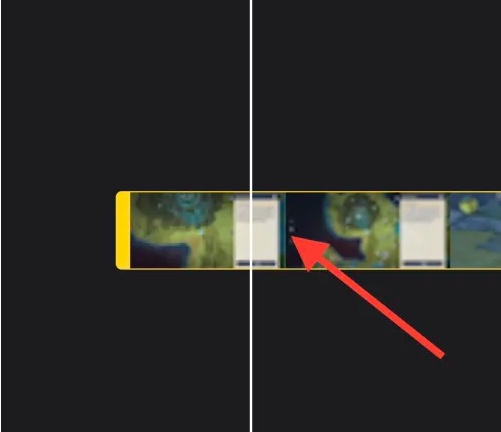
点击底部第二个按钮“速度”,视频底部会出现一个黄色条,两端分别是兔子和乌龟。
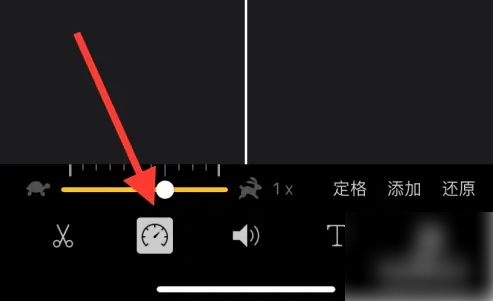
向左或向右滑动黄色条,将滑块拖向兔子以提高速度,或拖向乌龟以降低速度。
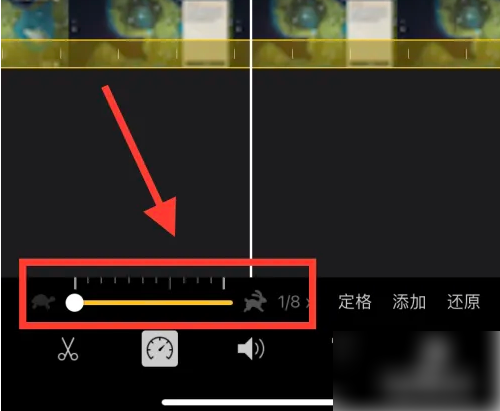
调整速度后,点击检查器外部的任意位置即可将其关闭。
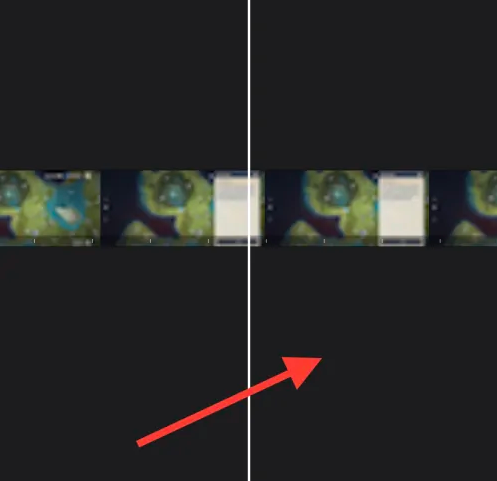
最后,单击左上角的“完成”。
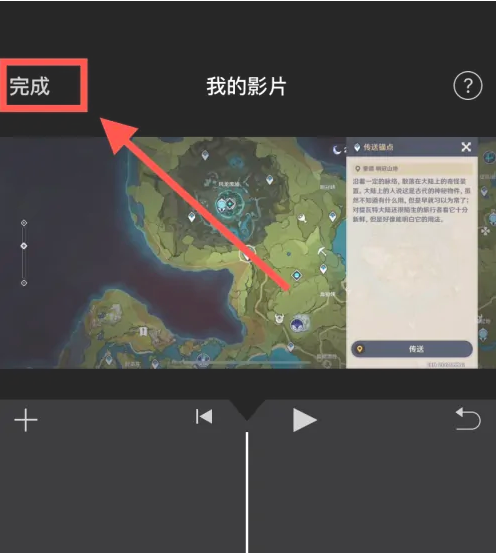
iMovie中给视频剪辑加速相关问题解答
如何在iMovie中给视频剪辑加速?
首先打开iMovie并导入要编辑的视频。
在事件窗口中,选择要添加到项目的时间线。
然后,从项目栏中选择要添加到时间线的视频剪辑。
将视频剪辑添加到时间线后,单击时间线上的视频剪辑将其选中。
在底部的属性栏中,找到并单击“速度”选项。
在速度设置窗口中,向左或向右滑动即可调整速度。向左滑动将使视频播放速度变慢,向右滑动将使视频播放速度加快。
调整速度后,您可以单击底部的“播放”按钮来预览视频剪辑的播放方式。
如果您对结果满意,请单击“完成”按钮。否则,您可以继续调整速度或添加其他效果。
最后单击左上角的“完成”按钮保存您的项目。
防范措施:
对视频片段进行加速可能会导致音频变调或过快,导致内容难以理解,因此您需要适当调整速度并预览效果。
调整速度时,可以尝试不同的值,以找到最佳的播放效果。
如何使用Adobe Premiere Pro进行视频加速?
首先打开Adobe Premiere Pro并导入要编辑的视频。
在项目窗口中,选择要添加到时间线的视频剪辑。
然后将视频剪辑拖到时间轴上的空轨道上。
选择时间轴上的视频剪辑,然后在顶部的“效果”面板中找到“速度/持续时间”选项。
单击“速度/持续时间”选项,然后在出现的设置窗口中调整“持续时间”。
调整时长时,向右滑动可加快视频播放速度,向左滑动可降低视频播放速度。
调整速度后,您可以单击底部的“播放”按钮来预览视频剪辑的播放方式。
如果您对结果满意,请单击“确定”按钮。否则,您可以继续调整速度或添加其他效果。
最后单击“文件”“导出”“媒体”,然后选择输出格式和输出文件夹,然后单击“导出”按钮保存您的项目。
以上为imovie剪辑如何加速,详细介绍了具体操作方法。记得按照微美小编提供的方法来解决问题。更多软件教程分享,请记得关注爱美下载站。小编会持续为大家更新推荐。
上一篇:乐视视频如何调清晰度
下一篇:粤苗app如何添加儿童
-
1
 30个免费货源网b站入口-30个免费货源网b站入口无弹窗无限制版v3.0.2
30个免费货源网b站入口-30个免费货源网b站入口无弹窗无限制版v3.0.22024-09-05
-
2
富贵二代app下载有风险-富贵二代app下载有风险免费版无限看版v5.1.4
-
3
香蕉传媒18勿神秘入口-香蕉传媒18勿神秘入口原创传媒版v1.4.4
-
4
b站直播4000观看人数-b站直播4000观看人数免费破解版下载v5.1.11
-
5
草莓樱桃向日葵榴莲芭乐-草莓樱桃向日葵榴莲芭乐免费版流畅版v11.4.2
-
1
 51PPT模板完整版下载
51PPT模板完整版下载2024-09-05
-
2
前妻攻略电视剧全集完整版app下载
-
3
小鱼出行app下载
-
4
谜漫画app最新版下载
-
5
成品人视频软件免费观看免







